Как интегрировать драйвера sata в дистрибутив windows xp
Обновлено: 07.07.2024
В стандартный дистрибутив Windows XP драйвера для SATA-контроллера от Intel и для AMD (чипсеты 7-ой серии) не входят. Из-за этого при установке Windows XP установщик не находит жестких дисков. Существует два основных способа решения этой проблемы без применения floppy-дисководов:
- переключить в BIOS режим работы контроллера с AHCI на IDE Mode (название может меняться в зависимости от BIOS). В этом случае Windows XP поставиться, но в этом случае не будет работать технология NCQ. Что это за технология и какой от неё толк описано в этом материале: Технология NCQ. Стоит ли включать AHCI?
Если после установки Windows переключить в BIOS'е режим работы контроллера обратно на AHCI, то система не сможет загрузиться и выдаст “синий экран смерти”. Как включить этот режим без переустановки Windows XP описано в этой статье: Интеграция драйверов SATA в уже установленную XP
- интегрировать драйвера SATA непосредственно в сам дистрибутив. Этот способ также применим и для интеграции других драйверов в дистрибутив Windows XP. Это могут быть также драйвера для звуковой карты, модема, сетевых карт и так далее. Автор таким образом интегрировал в дистрибутив драйвера для RAID-контроллера при установке Windows Server на RAID-массив. Этот способ более правильный, универсальный и элегантный, если можно так выразится. Не все материнские платы поддерживают смену режима работы контроллера и не всегда есть под рукой floppy-дисковод для “подсовывания” на дискете драйверов при установке Windows. Именно об этом способе и пойдет речь в этой статье.
Примечание: драйвера нужно интегрировать в дистрибутив только если у вас чипсет от Intel или 7-ая серия чипсетов от AMD. Для чипсетов от nVidia и AMD (4 и 6 серии) ничего интегрировать не надо. Windows XP нормально поставится.
Подготовка к интеграции драйверов
Для интеграции драйверов в дистрибутив Windows XP нам понадобятся:
- непосредственно сам дистрибутив Windows XP. Крайне рекомендуется использовать оригинальные сборки Windows XP от Microsoft иначе могут возникнуть проблемы при установке системы и драйверов
- CD-R или CD-RW диск
- программа nLite. Найти ее можно в архиве по ссылкам выше (скачать / скачать)
- драйвера SATA. Для чипсетов от Intel они размещены в архиве по ссылкам выше. Драйвера там постоянно обновляются.
Для чипсетов от AMD 7-ой серии (платформа Puma) драйвера скачиваем по этой ссылке: скачать
Интеграция драйверов
Когда утилита будет установлена, приступаем копированию дистрибутива Windows XP. Для этого создаем на диске D: папку WinXP , например.
Вставляем диск с Windows XP в привод, выделяем все файлы и папки на нем и копируем:
Вставляем файлы в папочку D:WinXP
Далее запускаем скачанный архив с SATA-драйверами и распаковываем его:
Вот он и распаковался (для AMD папочка будет иметь другое название):
Указываем в окошке папку, куда скопировали дистрибутив Windows XP:
Выбираем Драйвера и Загрузочный образ ISO :
Кликаем Далее . Жмем на кнопочку Добавить :
Выбираем Папка драйверов
Далее указываем, где размещены SATA-драйвера. Если у Вас 32-битная (x86) Windows XP, то выбираем драйвера в папочке 32-bit .
Выбираем все пункты (нажимаем клавишу CTRL и выделяем мышкой):
Жмем ОК . В итоге получится примерно такая картина:
Для чипсетов от AMD:
Жмем Далее и запускаем процесс:
Когда интеграция завершится, жмем Далее :
Ставим CD-R или CD-RW диск в привод и настраиваем как показано на картинке:
Нажимаем кнопку Запись , чтобы начать запись на диск. Соглашаемся:
Через несколько минут у вас будет загрузочный диск с Windows XP, который без проблем поставится на ваш ноутбук
После установки Windows XP устанавливаем все драйвера. Как это сделать описано здесь: Установка драйверов на Windows XP
Все вопросы, которые связаны с установкой Windows XP, задаем в этой теме форума: Установка и настройка Windows ХР
Вопросы по интеграции драйверов SATA в дистрибутив Windows XP излагаем в этой теме форума: Интеграция SATA драйверов в Windows XP
Чтобы избежать возможных недоразумений и сэкономить Ваше время, настоятельно рекомендую ознакомится с этим материалом: Как пользоваться форумом
С уважением, автор материала - Тониевич Андрей. Публикации данного материала на других информационных ресурсах разрешаются исключительно со ссылкой на источник и с указанием автора
Отредактировано: FuzzyL - 9 сентября 2014
Причина: Версия материала 2.1
Очень распространенная проблема при установке Windows XP - это появление ошибки отсутствия жестких дисков.
Проблема в том, что у современных компьютерах, в особенности ноутбуков, используются контроллеры жестких дисков произведенные гораздо позже, чем Windows XP.
Поэтому стандартная версия Windows XP не содержит необходимых драйверов для установки.
Одним из способов обойти эту проблему - это переключение в BIOS режима работы SATA-контроллера.
Необходимо переключить режим работы SATA контроллера в IDE Mode. Но часто в BIOS ноутбуков такой опции нет.
В этом случае драйвера SATA можно интегрировать непосредственно в дистрибутив Windows с помощью программы nLite.
Данный способ является самым удобным, безопасным, и созданный в результате образ Windows XP можно использовать многократно.
Также этот вариант остается единственным для владельцев ноутбуков, так как у них нет возможности подключить флоппи-дисковод.
Итак, как же интегрировать драйвера в дистрибутив Windows XP?
Для интеграции нам понадобиться:
1. Дистрибутив Windows XP. Настоятельно рекомендуется использовать оригинальный образ Windows XP. Также лучше взять Windows XP SP2, и уже после установки Windows устанавливать сервис пак 3.
3. Драйвера Sata/RAid контроллеров:
Устанавливаем программу nLite.
Качаем драйвера SATA и сохраняем у себя на компьютере. После этого необходимо их распаковать в какую-нибудь папку (например C:/SATA/).
В дисковод CD/DVD вставляем диск с Windows XP и копируем все содержимое диска на жесткий диск, например в папку C:/WINXP/.
Запускаем программу nLite. При запуске сразу можно указать язык интерфейса программы - русский.

Для продолжения нажимаем кнопку "Далее". В появившемся окне "Расположение установочных файлов Windows" необходимо после нажатия кнопки "Обзор" указать путь к папке C:/WINXP/, куда было скопировано содержимое диска Windows XP.

после небольшой проверки программа nLite нам укажет подробные данные о версии Windows XP

нажимаем кнопку "Далее". Так как драйвера интегрируем впервые, то в следующем окне также жмем "Далее".

В окне "Выбор задач" отмечаем в разделе Интегрировать пункт Драйвера, а в разделе Создать - Загрузочный образ ISO.

Жмем "Далее". Затем в окне "Драйвера" нажимаем на кнопку "Добавить"

и в появившемся меню выбираем пункт "Папка драйверов"

указываем путь к папке с распакованными драйверами

Здесь и далее очень важно указать на папку с драйверами именно той разрядности, что и используемого дистрибутива Windows. В 32-х разрядную Windows XP следует интегрировать только драйверы для 32-разрядной системы (в папке 32-bit или x86), а для 64-разрядной ОС - драйверы для 64-разрядной системы (они находятся в папке 64-bit или x64).
Это очень важный момент, иначе во время установки Windows может появится ошибка
"Файл ahcix64.sys испорчен. Для продолжения нажмите любую клавишу".
В появившемся окне "Выберите драйвера для интеграции" укажите необходимые (используйте клавишу CTRL для выделения нескольких). Не забывайте про разрядность вашей Windows XP.

После выбора драйверов жмем "ОК". В следующем диалоговом окошке также выбираем драйвера. Для драйверов Intel можно смело выбирать все драйвера (CTRL+A), для драйверов AMD соблюдайте разрядность.

После выбора жмем "OK". В следующем окне нажимаем "Далее".

соглашаемся на запуск процесса интеграции, нажав кнопку "Да".


После окончания интеграции драйверов SATA нажимаем клавишу "Далее" для продолжения

Появляется окно "Загрузочный образ ISO". Вставляем в пишущий привод CD/DVD чистый компакт диск. Дожидаемся его инициализации программой nLite. Указываем нужную нам метку (например, WinXP_SP2). Выбираем скорость записи. Для качественной записи лучше выбрать самую маленькую скорость.

После необходимых настроек нажимаем кнопку "Запись" и соглашаемся на запись диска, нажав кнопку "Да".

Все, остается дождаться лишь окончание записи диска.
После этого вставляем диск в дисковод нужного нам компьютера, перезагружаемся и устанавливаем Windows XP.
После установки Windows XP, устанавливаем драйвера и Service Pack 3, если образ XP был с SP2.
Многие пользователи, как и сам автор этого текста, сталкивались с проблемой невозможности установки Windows XP на машины, в которых контроллер жесткого диска SATA работает в режиме AHCI.
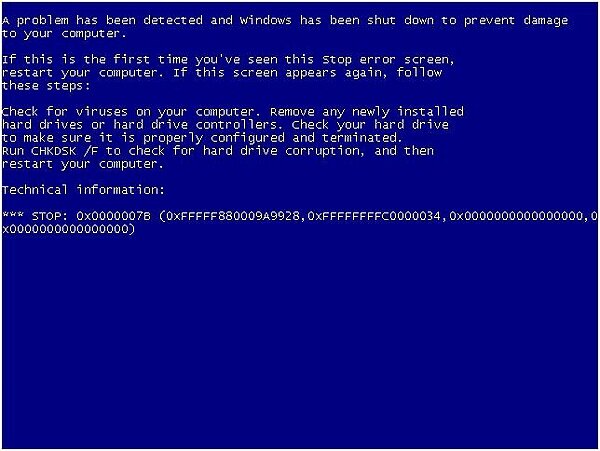
При установке дистрибутива Windows XP, не содержащего интегрированные драйвера SATA, установщик системы просто не найдет установленных в системе жестких дисков или же выдаст BSOD STOP 0x0000007B.
Немного теории.
SATA (Serial Advanced Technology Attachment) – интерфейс (способ взаимодействия двух объектов) обмена данных между контроллером и жестким диском, пришедший на смену ATA, который после появления SATA был переименован в PATA (Parallel Advanced Technology Attachment). Другое название PATA – IDE (Integrated Drive Electronics), было придумано фирмой Western Digital в 1986 чисто из маркетинговых соображений.
Современные накопители имеют 2 режима работы: AHCI и IDE. При этом режим IDE только эмулируется. Сделано это для того, чтобы обеспечить поддержку программ и систем (например, WIndows XP), не поддерживающих режим AHCI. Последний по результатам некоторых тестов дает ощутимый прирост производительности при обращении к жесткому диску, а также обеспечивает возможность «горячей» замены накопителя.
Изменить режим работы контроллера можно в BIOS.
Практика.
Итак, чтобы заставить Windows XP видеть установленные в системе жесткие диски при работе контроллера в режиме AHCI, необходимо интегрировать драйвера SATA в дистрибутив операционной системы.
- Дистрибутив с Windows XP
- Небольшой патч для интеграции
- Любая программа для создания образа
- Немного времени
Требования к дистрибутиву: оригинальный образ 32- или 64-битной Windows XP, Windows Server 2003 или сборка при условии, что в ней не удалялись компоненты системы и не встраивались другие драйвера.
Подробнее о разрядности здесь.
- Скачайте все необходимое.
- Распакуйте все файлы и папки с установочного диска Windows XP или из образа диска в любую папку, например,


Теперь драйвера SATA интегрированы в дистрибутив.
- Создайте образ из пропатченного дистрибутива. Если вы привыкли к программе UltraISO, то воспользуйтесь ею. Я же предлагаю вам воспользоваться бесплатной консольной утилитой от Microsoft CDImage.
- Если вы распаковали файлы XP в такую же папку, как я:
то вам ничего не нужно делать, кроме того, как просто разархивировать архив CDImage в любое место (по умолчанию он распаковывается в папку Program Files) и запустить файл Create_ISO.cmd.
В папке C:\ISO после завершения работы пакетного файла появится .iso образ с именем WINXP_SATA , который легко можно записать на диск или на флэшку.
Если же вы выбрали другую директорию, то вам нужно изменить путь к дистрибутиву в файле Create_ISO.cmd . Он легко редактируется любым текстовым редактором типа блокнота. Также здесь вы можете указать свой путь, куда будет сохранен готовый файл образа, и задать ему имя на свой вкус.
Учитывая мировой рост цен на энергоресурсы, перед многими все актуальнее встает вопрос об энергосбережении. Использование светодиодных офисных светильников позволит снизить затраты на кондиционирование помещений, так как они практически не выделяют тепла. Таким образом, энергоэффективность вашего предприятия значительно возрастет.

С выпуском новой операционной системы Windows Vista, компания Microsoft принимает все более изощренные и агрессивные методы пиар-компаний и продвижения своего продукта на мировой рынок. В связи с эти, была предпринята очень жесткая компания по внедрению лизензионного продукта ОС Windows Vista на рынок портативных ПК. Теперь новейшие ноутбуки ведущих фирм производитлей поставляют свои изделия даже без наличия драйверов для старой версии операционной системы Windows XP. Такие жесткие меры продвижения приходятся не подуше многим пользователям ПК и разработчикам, однако против огромной монополистской машины не попрешь, поэтому приходится искать методы установки Windows XP на ноутбуки самостоятельно.
Итак, в данной статье Азбука ПК расскажет вам как установить Windows XP на современные ноутбуки, поставляемые в комплекте исключительно с Windows Vista. При попытке установки XP на такие модели, возникает ошибка - установщик Windows XP не обнаружила установленных жестких дисков. Как решить эту проблему и установить Windows XP на ваш ноутбук мы и расскажем.
Зачем нужен драйвер SATA-контроллера для установки Windows XP на ноутбук
Итак, вы приобрели новый ноутбук, который, к сожалению, не поддерживает операционную систему Windows XP и при попытке установке грозно пишет об ошибке: Программа установки не обнаружила на ПК установленных жестких дисков. Однако винчестер работает исправно и определяется в БИОС. В чем же кроется проблема?
Дело в том, что для установки Windows XP на ноутбук, установщик должен распознать SATA-контроллер материнской платы и установить его драйвера. Этот процесс происходил автоматически, до тех пор пока база драйверов установочного дистрибутива Windows XP не устарела. Поэтому для установки Windows XP на большинство современных ноутбуков необходимо добавить этот драйвер к установщику.
Как добавить (вшить) SATA-драйвер в установочный дистрибутив Windows XP
Добавить необходимый SATA-драйвер для установки Windows XP можно двумя способами: копированием драйвера на дискету, добавлением драйвера в установочный дистрибутив Windows XP. С первым вариантом все довольно просто: находите необходимые драйвера и копируете их на дискету, после чего, в начале установки Windows XP нажимаете клавишу F6 и выбираете нужный драйвер. Это приведет к принудительному добавлению SATA-драйвера в мастер установки Windows XP и последующему обнаружению жестких дисков. Проблема состоит в том, что ноутбуки уже довольно давно перестали укомплектовываться флоппи-дисководами, а тратить лишние деньги на USB-дисковод довольно глупо и неэкономно. поэтому, перейдем ко второму способу.
Для того, чтобы жесткий диск ноутбука обнаружился при установке Windows XP, нам необходимо добавить SATA-драйвер в дистрибутив (установщик) операционной системы. Для этого, мы будем использовать наиболее простую и понятную утилиту для автоматизации и настройке дистрибутивов Windpows XP - nLite. Программа nLite позволит добавить в сборку дистрибутива Windows XP необходимый пакет драйверов, после чего проблема будет устранена. Итак, начнем.
Создание дистрибутива Windows XP и добавление драйверов в дистрибутив Windows XP
Для начала, нам необходимо скопировать содержимое установочного диска Windows XP на жесткий диск другого ПК. К примеру, скопируем все его файлы и папки в директорию D:/Windows_SATA.
Теперь запускаем nLite, выбираем язык и указываем путь к скопированной папке с файлами дистрибутива Windows XP - в нашем случае, эта папка D:/Windows_SATA.
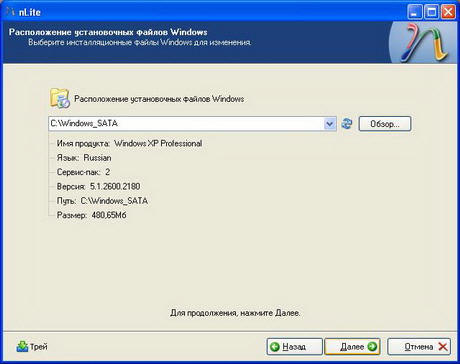
Немного подождите, пока программа nLite определит тип операционной системы, наличие языковых модулей и сервис-паков. Жмите Далее. Следующий экран позволяет выбрать доступные опции, которые программа выполнит над дистрибутивом Windows XP перед его записью на компакт-диск. Вы сможете автоматизировать процесс установки Windows XP, позволяя установщику автоматически заполнять такие поля как Имя пользователя, лицензионный ключ и часовой пояс.
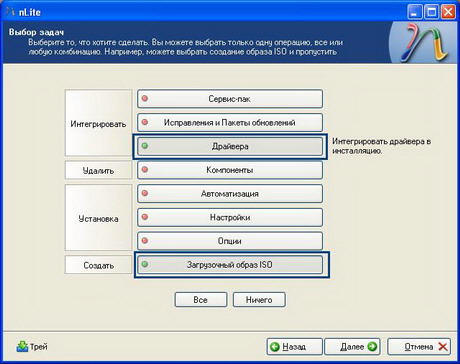
В нашем случе, нас интересует пункт Драйвера, поэтому нажимаем на соответствующую кнопку. Также мы собираемся после добавления драйвера в дистрибутив Windows XP записать его на компакт-диск, поэтому выбираем пункт Загрузочный образ ISO и жмем Далее
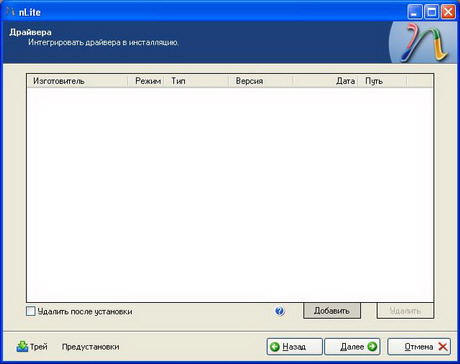
Программа nLite предложит нам выбрать папку с драйверами, которые мы будем добавлять в дистрибутив Windows XP. Указываем ранее скачанную на жесткий диск папку для SATA-контроллера нашего ноутбука и выбираем все драйвера из предложенного списка.
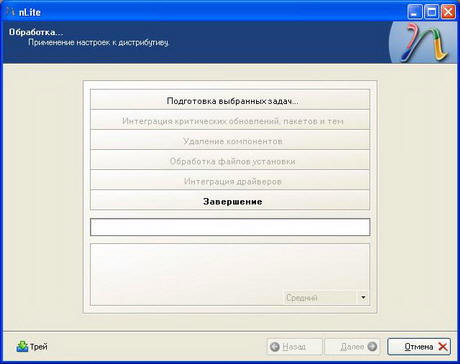
Нажимаем Далее и ожидаем монтирования образа, который после этого можно будет сохранить на жестком диске или записать на компакт-диск
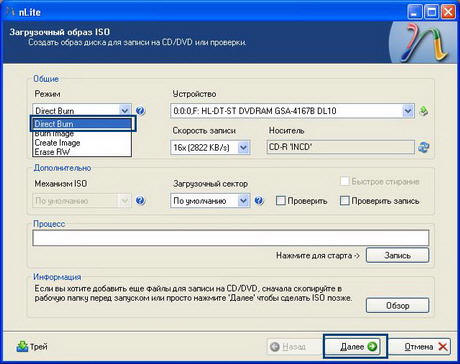
Нажимаем Запись и ждем завершения прожига. Все, наш дистрибутив Windows XP с поддержкой необходимых SATA-драйверов для нашего ноутбука готов, приступайте к установке Windows XP. Давайте снова повторим пункты создания установочного диска Windows XP и добавления к нему SATA-драйверов ноутбука:
Где скачать дравера для SATA-контроллера ноутбука
Большинство производителей современных ноутбуков не размещают необходимые SATA-драйверы на диске, идущем в комплекте, поэтому нам необходимо обращаться за помощью в Интернет.
Зайдите на сайт производителя ноутбука, выберите раздел Support или Download и, пользуясь мастером поддержки, скачайте необходимые именно для вашей модели ноутбука SATA-драйвера.
На этом же сайте вы сможете скачать все драйвера для устрйств вашей модели ноутбука для операционной системы Windows XP. Они вам понадобятся после установки Windows с созданного ранее диска.
Если вы все сделали правильно, установщик Windows XP найдет жесткие диски ноутбука и позволит без проблем установить Windows XP.
Читайте также:

